Редактирование надписей
Операции редактирования текстов собраны в панели инструментов Text (Текст) (панель приведена на рис. 2.48).
Для редактирования надписей предусмотрены кнопка  панели Text (Текст) и пункт падающего меню Modify › Object › Text › Edit (Редакт › Объект › Текст › Редактировать). Они вызывают команду DDEDIT (ДИАЛРЕД). Другой, более простой способ вызова этой команды – двойной щелчок по однострочному тексту (при этом в рисунке не должны быть выделены другие объекты).
панели Text (Текст) и пункт падающего меню Modify › Object › Text › Edit (Редакт › Объект › Текст › Редактировать). Они вызывают команду DDEDIT (ДИАЛРЕД). Другой, более простой способ вызова этой команды – двойной щелчок по однострочному тексту (при этом в рисунке не должны быть выделены другие объекты).
Команда DDEDIT (ДИАЛРЕД) предназначена не только для редактирования текста, но и размерного текста, допусков и определений атрибутов. О редактировании допусков – в разд. 3.6, об атрибутах – в разд. 7.1.
Команда запрашивает:
- Select an annotation object or [Undo]: (Выберите текст или /Отменить]:)
Если указать однострочный текст, то появляется диалоговое окно Edit Text (Редактирование текста) (рис. 3.58).
В выделенном поле Text (Текст) нужно внести необходимые изменения, затем нажать кнопку ОК. Другие параметры текста (высоту, тип выравнивания, точку привязки и т. д.) в данной команде изменить нельзя.
Если в качестве редактируемого объекта в команде DDEDIT (ДИАЛРЕД) был указан мультитекст (многострочный текст), то вызывается окно редактора мультитекста (рис. 3.59), в котором нужно внести изменения, удовлетворяющие обычным правилам оформления мультитекста (см. разд. 2.13).
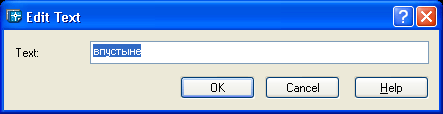
Рис. 3.58. Диалоговое окно Edit Text
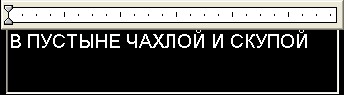
Рис. 3.59. Диалоговое окно редактора мультитекста
Редактирование мультитекста выполняется по тем же правилам, что и создание мультитекста. Кроме того, можно выделить любой участок текста и вызвать правой кнопкой мыши контекстное меню, изображенное на рис. 2.65.
Кнопка  панели Text (Текст) вызывает команду FIND (НАЙТИ), которая выполняет операции поиска и замены в текстовых примитивах всего чертежа или выделенного набора объектов.
панели Text (Текст) вызывает команду FIND (НАЙТИ), которая выполняет операции поиска и замены в текстовых примитивах всего чертежа или выделенного набора объектов.
Кнопка  соответствует команде STYLE (СТИЛЬ), создающей стили текста, которые будут рассмотрены в разд. 5.1.
соответствует команде STYLE (СТИЛЬ), создающей стили текста, которые будут рассмотрены в разд. 5.1.
Кнопка  вызывает команду SCALETEXT (МАСШТЕКСТ), которая позволяет масштабировать текст. Команду можно также вызвать с помощью пункта падающего меню Modify › Object › Text › Scale (Редакт › Объект › Текст › Масштаб). Первый запрос команды:
вызывает команду SCALETEXT (МАСШТЕКСТ), которая позволяет масштабировать текст. Команду можно также вызвать с помощью пункта падающего меню Modify › Object › Text › Scale (Редакт › Объект › Текст › Масштаб). Первый запрос команды:
- Select an annotation object or [Undo]: (Выберите текстовый объект или [Отменить]:)
Нужно указать однострочный или многострочный текст (возможно также указание атрибутов или определений атрибутов, рассмотренных в разд. 7.1). После этого циклически повторяется запрос о выборе объектов. Окончить выбор можно нажатием клавиши Enter. Далее:
— Регулярная проверка качества ссылок по более чем 100 показателям и ежедневный пересчет показателей качества проекта.
— Все известные форматы ссылок: арендные ссылки, вечные ссылки, публикации (упоминания, мнения, отзывы, статьи, пресс-релизы).
— SeoHammer покажет, где рост или падение, а также запросы, на которые нужно обратить внимание.
SeoHammer еще предоставляет технологию Буст, она ускоряет продвижение в десятки раз, а первые результаты появляются уже в течение первых 7 дней. Зарегистрироваться и Начать продвижение
- Enter a base point option for scaling [Existing/Left/Center/Middle/Right/TL /TC/TR/ML/MC/MR/BL/BC/BR] <Existing>: (Задайте опцию базовой точки для масштабирования [Существующая/влево/Центр/середина/вправо/ ВЛ/ВЦ/ВП/СЛ/СЦ/СП/НЛ/НЦ/НП] <Существующая>:)
Нужно выбрать опцию, определяющую точку, относительно которой будет масштабироваться текст. Список предлагаемых опций практически повторяет список опций выравнивания текста (см. разд. 2.13 и рис. 2.52). Следует, однако, иметь в виду, что надпись может быть позиционирована одним способом (например, за левую нижнюю точку), а масштабирована другим (например, относительно центральной точки). Опция Existing (Существующая) означает, что масштабирование будет выполнено относительно той же точки, что и точка привязки текстового примитива.
